Kako prenijeti fotografije i video s telefona na računalo

Za prijenos fotografija s telefona na računalo možemo instalirati aplikaciju ScanTransfer putem QR koda.

Umjesto korištenja tradicionalnih kabela u prošlosti, sada postoji mnogo načina za prijenos podataka između telefona i računala . Korisnicima neće biti teško pronaći aplikaciju za prijenos datoteka između računala i telefona. ScanTransfer je aplikacija s takvom značajkom.
Preko iste WiFi veze, ScanTransfer će povezati vaše računalo i Android ili iOS telefon za prijenos podataka. Aplikacija će pružiti QR kodove za prepoznavanje povezanih uređaja. Članak u nastavku uputit će vas kako prenijeti fotografije i videozapise s telefona na računalo pomoću programa ScanTransfer.
Upute za korištenje ScanTransfera
Korak 1:
Najprije se morate spojiti na isti WiFi između vašeg telefona i računala, a zatim kliknite donju poveznicu za preuzimanje softvera ScanTransfer.
Bit će dostupna 2 preuzimanja softvera uključujući instalacijsku verziju i prijenosnu verziju koja ne zahtijeva instalaciju. Softver instaliran na Windows 7 i novijim. iPhone ili iPad koji koriste iOS 11 ili noviji i Android koji koriste Chrome verziju 59 ili noviju.
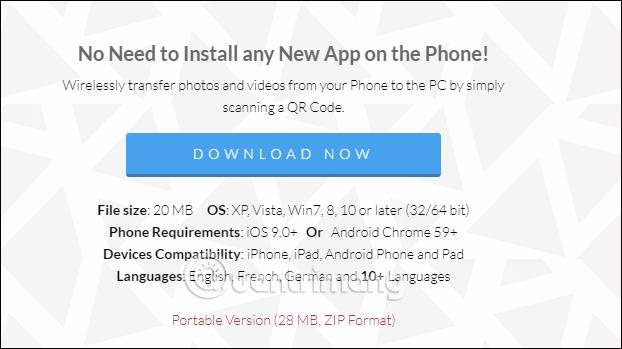
Korak 2:
Raspakirajte preuzetu datoteku na svoje računalo i zatim pokrenite softver.

Čekate da ScanTransfer dovrši učitavanje podataka i provjerite verziju.
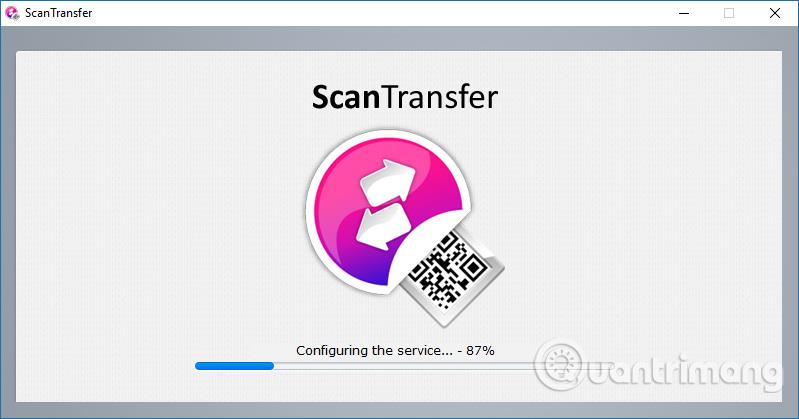
Korak 3:
Korisnik će tada vidjeti sučelje koje sadrži QR kod za povezivanje računala i telefona. Također na ovom sučelju korisnici mogu opcionalno komprimirati slike u JPG formatu ili koristiti originalnu sliku u odjeljku Postavka prijenosa fotografija u odjeljku Opcije.
Zatim, ako želite promijeniti mjesto spremanja datoteke prilikom prijenosa s telefona na računalo, kliknite ikonu s 3 točke na Spremi prenesene datoteke u .
Prikažite sučelje mape na računalu kako bi korisnici mogli odabrati promjenu mape za spremanje slika.
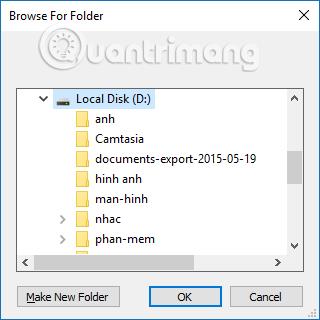
Korak 4:
Na telefonu skenirajte QR kod na računalu ScanTransfer. Da biste mogli skenirati QR kodove na iPhoneu, trebate instalirati iOS 11 ili noviji. Prilikom skeniranja QR koda kamerom, vidjet ćete skočnu poruku na vrhu zaslona. Kliknite za odabir i bit ćete prebačeni na ScanTransferovo sučelje za prijenos datoteka na Safariju.
U sučelju za prijenos datoteka vidjet ćete IP adresu koja odgovara ScanTransfer adresi na vašem računalu. Ova IP adresa će se automatski promijeniti kada isključite ScanTransfer i ponovno ga pokrenete.
S Android uređajima možete koristiti aplikacije za skeniranje QR koda ili koristiti značajku skeniranja QR koda dostupnu na Facebook i Twitter aplikacijama.
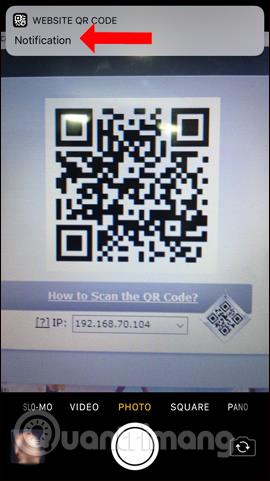
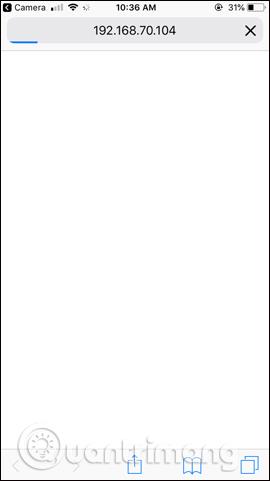
Korak 5:
Na ovom sučelju kliknite Select Files kako biste odabrali datoteku na mobilnom uređaju koju želite kopirati na svoje računalo. Ovo će prikazati 3 opcije za traženje datoteka koje želite prenijeti s telefona na računalo. Svaki korisnik će moći prenijeti do 10 datoteka. Čekate proces učitavanja datoteke na sučelje za prijenos podataka.
Napomena , ako se pojavi poruka o pogrešci tijekom procesa učitavanja sučelja za prijenos datoteka ili preuzimanja podataka, korisnici bi trebali ponovno uključiti ScanTransfer, a zatim ponovo skenirati QR kod ispočetka.
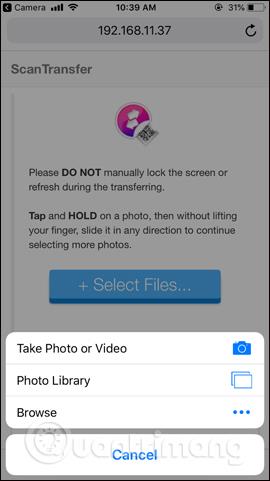
Korak 6:
Kada se preuzimanje datoteke završi, pojavit će se poruka Dovršeno kao što je prikazano. Pritisnite Započni novi prijenos za prijenos fotografija s telefona na računalo. Brzina prijenosa datoteka ovisit će o kapacitetu i broju datoteka. Ako želite zaustaviti prijenos, pritisnite gumb Stop.
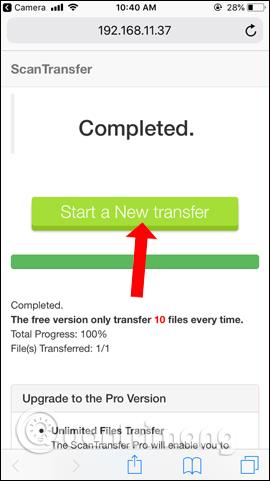
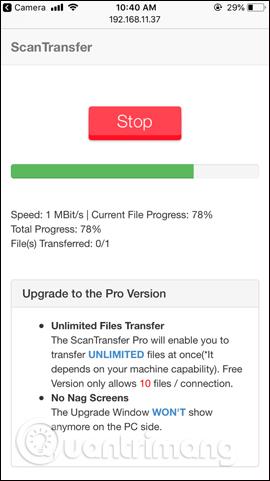
Korak 7:
Na kraju, otvorite mapu za pohranu datoteke i prenesite je na računalo postavljeno na ScanTransfer kako biste dobili fotografije koje su vam potrebne.
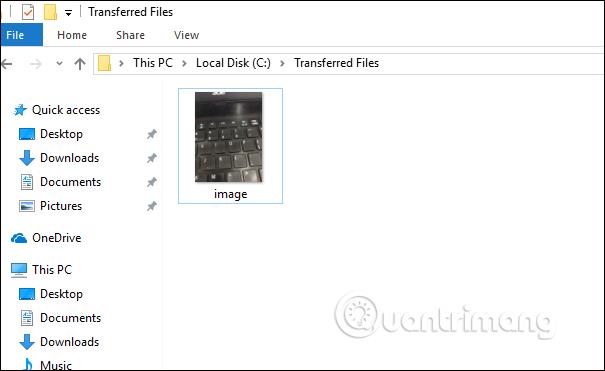
S jednostavnom metodom prijenosa s WiFi vezom i QR kodom, ScanTransfer pomaže korisnicima uštedjeti više vremena pri prijenosu fotografija s telefona na računalo. Brzina prijenosa je relativno velika.
Vidi više:
Želimo vam uspjeh!
Putem značajki pretvorbe govora u tekst u stvarnom vremenu ugrađenih u mnoge današnje aplikacije za unos, imate brz, jednostavan, au isto vrijeme izuzetno precizan način unosa.
I računala i pametni telefoni mogu se spojiti na Tor. Najbolji način da pristupite Toru s vašeg pametnog telefona je putem Orbota, službene aplikacije projekta.
oogle također ostavlja povijest pretraživanja koju ponekad ne želite da netko tko posuđuje vaš telefon vidi u ovoj Google aplikaciji za pretraživanje. Kako izbrisati povijest pretraživanja na Googleu, možete slijediti korake u nastavku u ovom članku.
Ispod su najbolje lažne GPS aplikacije na Androidu. Sve je besplatno i ne zahtijeva da rootate svoj telefon ili tablet.
Ove godine Android Q obećava donijeti niz novih značajki i promjena u operativnom sustavu Android. Pogledajmo očekivani datum izlaska Androida Q i odgovarajućih uređaja u sljedećem članku!
Sigurnost i privatnost sve više postaju glavna briga za korisnike pametnih telefona općenito.
S načinom rada "Ne uznemiravaj" OS-a Chrome možete odmah isključiti dosadne obavijesti za fokusiraniji radni prostor.
Znate li kako uključiti Game Mode za optimizaciju performansi igre na vašem telefonu? Ako ne, istražimo to sada.
Ako želite, također možete postaviti prozirne pozadine za cijeli Android telefonski sustav pomoću aplikacije Designer Tools, uključujući sučelje aplikacije i sučelje postavki sustava.
Lansira se sve više i više modela 5G telefona, u rasponu od dizajna, vrsta do segmenata. Kroz ovaj članak, istražimo odmah modele 5G telefona koji će biti lansirani ovog studenog.









